Krmilnik PS5 DualSense je izbira mnogih ljudi – z dobrim razlogom! PS5 DualSense je poln edinstvenih funkcij in funkcij, zaradi katerih je eden najboljših krmilnikov na trgu. Ena od teh številnih vznemirljivih funkcij je gumb Ustvari.
Čeprav ga je zlahka zgrešiti, ima ta majhen gumb veliko uporab. Ta vodnik bo zajemal vse, kar morate vedeti o gumbu Ustvari za PS5 in kako ga prilagoditi svojim potrebam.
MAKEUSEOF VIDEO DNEVA
Kaj je gumb Ustvari na PS5?
Gumb Ustvari je majhen gumb na levi strani sledilne ploščice s tremi črtami nad njim. V bistvu je naslednik gumba za skupno rabo krmilnika PlayStation 4 DualSense, ki vam omogoča snemanje posnetkov zaslona in videoposnetkov med igranjem.
Ujemanje ikoničnih trenutkov igranja iger in njihovo deljenje s prijatelji je odličen način za sodelovanje z drugimi med igranjem video iger, gumb Ustvari pa to olajša kot kdaj koli prej.

Čeprav je le en majhen gumb, lahko izvede do tri različne ukaze, odvisno od tega, ali ga pritisnete enkrat, ga držite ali pritisnete dvakrat. Gumb Ustvari ima tudi tri različne načine prilagajanja, ki vam omogočajo enostavno preklapljanje med prednostnimi posnetki zaslona ali videoposnetki.
PS5 DualSense je napreden krmilnik s številnimi neverjetnimi funkcijami, ki delujejo hkrati. Na žalost to pomeni, da mu lahko baterija zmanjka hitreje kot drugim krmilnikom. Če ste opazili, da se to dogaja vašemu DualSense, si oglejte naš vodnik, kako to storiti podaljšajte življenjsko dobo baterije vašega PS5 DualSense da iz svojega krmilnika izkoristite čim več časa za igranje.
Zakaj prilagoditi svoj gumb za ustvarjanje PS5?
S prilagajanjem gumba Ustvari na PS5 lahko poenostavite postopek zajemanja vsebine med igranjem. To je odličen način, da svoje posnetke prilagodite kateri koli obliki, ki jo potrebujete, kar omogoča preprosto skupno rabo na vaši izbrani platformi družbenih medijev.
kako zapustiti skupinski klepet na imessage
Gumb Create PS5 ponuja tri različne načine:
Standardno
- Enkrat pritisnite gumb Ustvari: Odprite hitri meni Ustvari kontrolnik.
- Pritisnite in držite gumb Ustvari: posnemite posnetek zaslona.
- Dvakrat pritisnite gumb Ustvari: Posnemite posnetek svojega nedavnega igranja.
Standardni način je privzeta nastavitev za vaš gumb Ustvari za PS5.
Preprosti posnetki zaslona
- Enkrat pritisnite gumb Ustvari: posnemite posnetek zaslona.
- Pritisnite in držite gumb Ustvari: Odprite hitri meni Ustvari nadzor.
- Posnemite posnetek svojega nedavnega igranja.
Enkratni pritisk gumba Ustvari med igranjem je najlažji način za zajemanje trenutkov med igranjem. Način Easy Screenshot vam omogoča, da hitro posnamete posnetek, ne da bi morali med igro krmariti po hitrem meniju Create control.
ikona omrežja pravi, da ni dostopa do interneta, vendar sem povezan z operacijskim sistemom Windows 10
Preprosti video posnetki
- Enkrat pritisnite gumb Ustvari: posnemite posnetek zaslona.
- Pritisnite in držite gumb Ustvari: Odprite hitri meni Ustvari nadzor.
- Dvakrat pritisnite gumb Ustvari: ročno začnite ali končajte snemanje videa.
Način Easy Video Clips vam omogoča hitro snemanje posnetkov zaslona med igranjem in ročno snemanje videoposnetkov. To vam omogoča snemanje posnetkov, ki presegajo privzeto dolžino 15 sekund.
Če niste prepričani, kako deliti vsebino, ki ste jo posneli z gumbom Ustvari za PS5, sledite našemu vodniku, da ugotovite, kako delite svoje posnetke zaslona in videoposnetke za PS5 v svoj telefon .
Kako prilagoditi svoj gumb za ustvarjanje PS5
Če želite prilagoditi gumb Create za PS5, sledite spodnjim navodilom.
- Odprite svoje nastavitve s pritiskom na ikona zobnika v zgornjem desnem kotu začetnega zaslona.
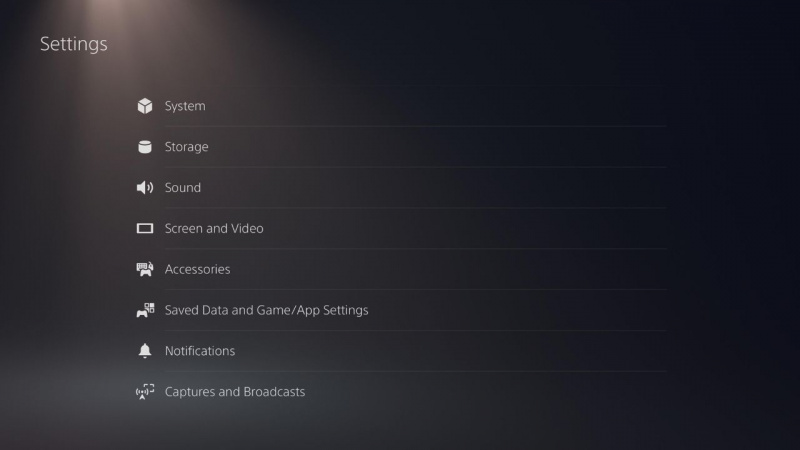
- Pomaknite se navzdol do Zajemi in oddaje .
- Izberite Bližnjice za gumb Ustvari .
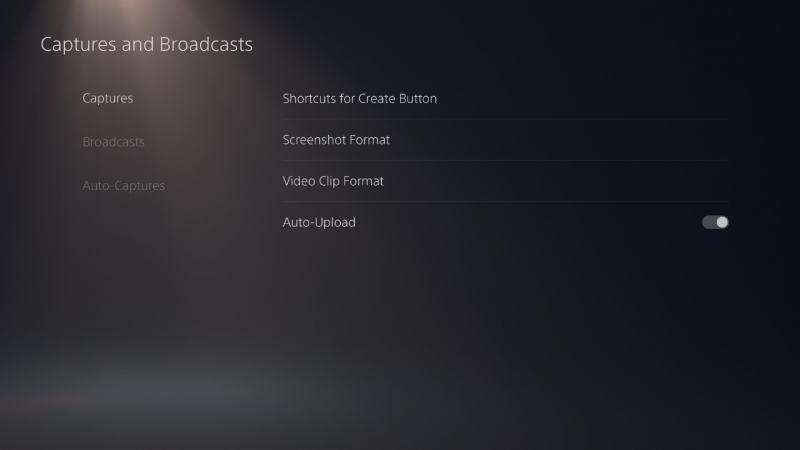
- Izberite Preslikava gumbov za spremembo načina.
- Izberite Dolžina nedavnega video posnetka igranja če želite prilagoditi privzeto dolžino videoposnetkov.
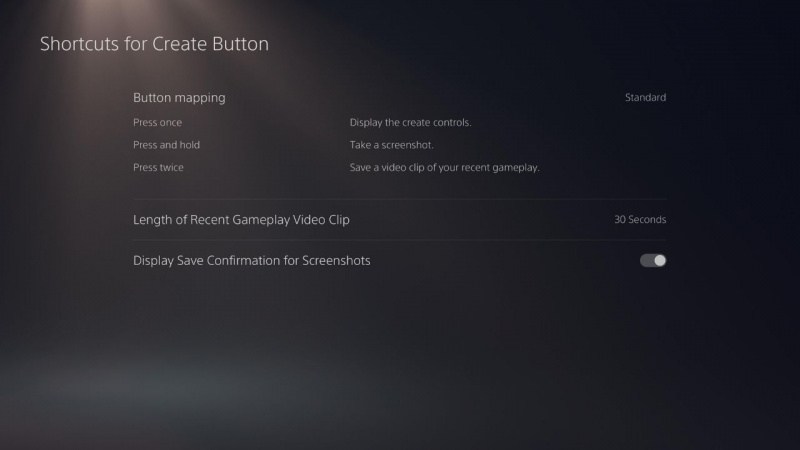
Če želite prilagoditi dolžino časa, morate držati gumb Ustvari, preden se registrira kot nov ukaz; sledite spodnjim navodilom.
- V meniju Nastavitve pojdite na Dostopnost .
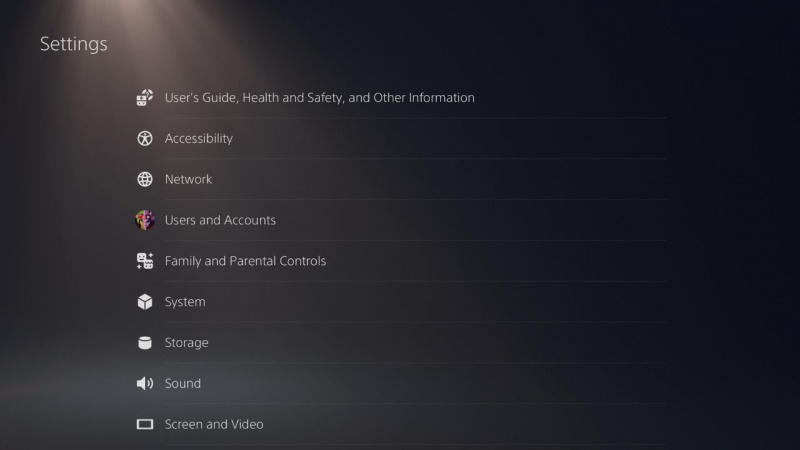
- Pomaknite se navzdol do Krmilniki razdelek.
- Izberite Pritisnite in držite Zamik in jo spremenite v želeno možnost. Izbirate lahko med Standardno (privzeta nastavitev) in dolga .
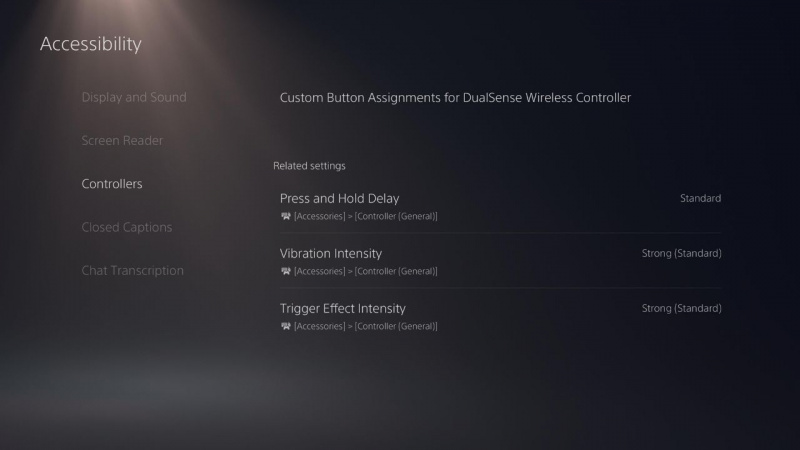
Spreminjanje Pritisnite in držite Zamik za gumb Create za PS5 vpliva tudi na gumb PlayStation.
Prilagodite svojo PlayStation, da bo bolje ustrezala vašim potrebam
Čeprav prilagajanje vašega gumba Ustvari za PS5 ni potrebno, je odličen način za poenostavitev postopka snemanja, tako da lahko preprosto delite svoje trenutke s prijatelji na kateri koli platformi družbenih medijev, ki vam je ljubša.
Gumb Ustvari je le ena od mnogih neverjetnih funkcij, predstavljenih s PS5, ki vam pomagajo kar najbolje izkoristiti svojo konzolo, vendar je na voljo še veliko več priročnih nasvetov in trikov za izboljšanje vaše igralne izkušnje.
